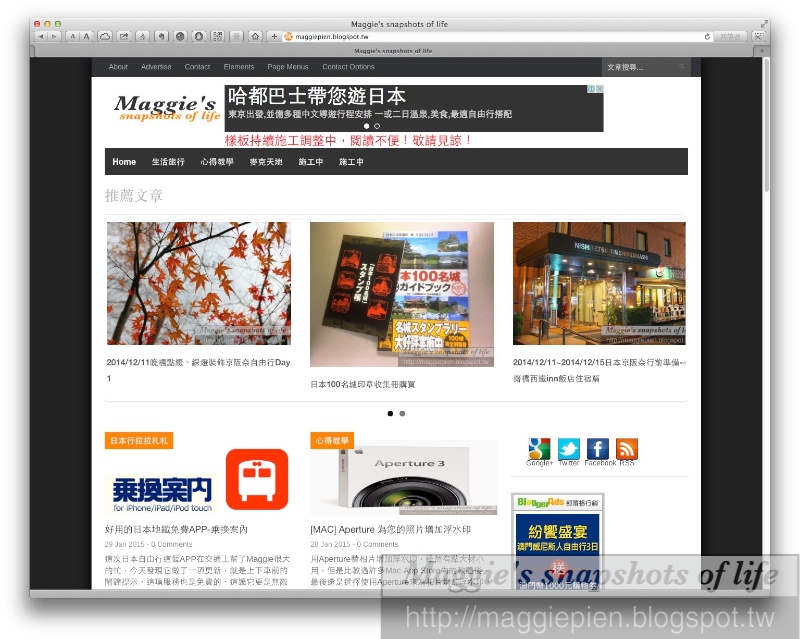2015年1月30日
[MAC] Mac OS X 螢幕快照與預設設定變更
2015年1月30日 by Lxon
Mac OS X內建的一幕擷取功能,可以讓我們方便擷取螢幕內容!製作部落格網頁必備的工具。
拍攝全螢幕畫面
按下 Shift + Command(⌘)+ 3。取消擷取,在放開滑鼠按鈕之前按下 「Escape/esc鍵」。
拍攝螢幕某個部分
按下 Shift + Command(⌘)+ 4。拖移十字指標來選擇區域。
擷取時 +「control 鍵」,可直接拍攝於剪貼簿而不儲存到桌面。
擷取時 按著「空白鍵」可以自由移動拍攝區域。
擷取時 按著 「shift 鍵」可以鎖定垂直會水平其中一方向。
取消擷取,在放開滑鼠按鈕之前按下 「Escape/esc鍵」。
拍攝視窗或選單列的圖片(預設陰影特效)
按下 Shift + Command(⌘)+ 4 + 「空白鍵」。將指標移至區域上方來將其反白選取,然後按一下。
取消擷取,在放開滑鼠按鈕之前按下 「Escape/esc鍵」。
拍攝視窗或選單列的圖片(不含陰影特效)
按下 Shift + Command(⌘)+ 4 + option + 「空白鍵」。將指標移至區域上方來將其反白選取,然後按一下。
取消擷取,在放開滑鼠按鈕之前按下 「Escape/esc鍵」。
進階功能設定,請於終端機輸入下方指令
終端機可以在 應用程式 / 工具程式 目錄內找到更改螢幕快照預設圖檔格式 (預設圖檔格式: png):
defaults write com.apple.screencapture type 預設圖檔格式預設格式支援: jpg, png, bmp, tiff, pdf, pict
變更設定後需要重新啟動 SystemUIServer,請在終端機執行「killall SystemUIServer」。
停止使用陰影特效 (系統預設: false):
defaults write com.apple.screencapture disable-shadow true
變更預設儲存位置 (系統預設存放於桌面: ~/Desktop)
iMac3 是這台使用這名稱,每個人的名稱不同,請依照自己簡介內容為準!
Snapshots 就是你要存放位置的資料夾名稱!
變更截圖預設儲存名稱 (系統預設: "螢幕快照"):